Warum konvertiert man MP4 zu WebM?
Da MP4 das beliebteste Videoformat ist. Warum man sich die Mühe machen muss, MP4 in WebM zu konvertieren? Werfen Sie einen Blick auf die folgenden Gründe, die Sie vielleicht interessieren.
- WebM ist 100% kostenlos und für jedermann zugänglich. Es kann von jedermann genutzt werden.
- Geringer rechnerischer Platzbedarf, um die Wiedergabe auf Wechseldatenträgern wie Tabletts mit geringerem Stromverbrauch zu ermöglichen.
- Die Videoqualität von WebM ist sehr hoch und es benötigt weniger Speicherplatz als MP4.
- Wenn Sie ein Video online hochladen möchten, kann WebM aufgrund seines webfreundlichen Videoformats eine gute Option sein.
So konvertieren Sie MP4 zu WebM
Wenn Sie Ihr Video auf Video-Sharing-Plattformen hochladen möchten und weniger Speicherplatz benötigen, sollte das WebM-Format Ihre erste Wahl sein. Wie konvertiert man also MP4 kostenlos in das WebM-Format? Ob Sie MP4 offline oder online in WebM umwandeln möchten, in diesem Beitrag erfahren Sie alles.
MP4 Offline in WebM umwandeln
MiniTool Movie Maker
Wenn Sie viele Videos zu konvertieren haben, könnte die Verwendung eines MP4-zu-WebM-Konverters eines Drittanbieters nicht besser sein. Hier empfehlen wir den 100% kostenlosen und leistungsstarken Videokonverter – MiniTool Movie Maker.
Führen Sie die folgenden Schritte aus, um MP4 in WebM zu konvertieren.
Schritt 1. Laden Sie den MiniTool Movie Maker herunter und installieren Sie ihn. Starten Sie dann diesen Videokonverter.
MiniTool MovieMakerKlicken zum Download100%Sauber & Sicher
Schritt 2. Schließen Sie das Popup-Fenster oder klicken Sie auf Full-Feature Mode, um auf die Hauptoberfläche zuzugreifen.
Schritt 3. Tippen Sie auf Import Media Files, um die Videodatei, die Sie konvertieren möchten, zu importieren. Ziehen Sie dann die Videodatei auf die Zeitachse und legen Sie sie dort ab.
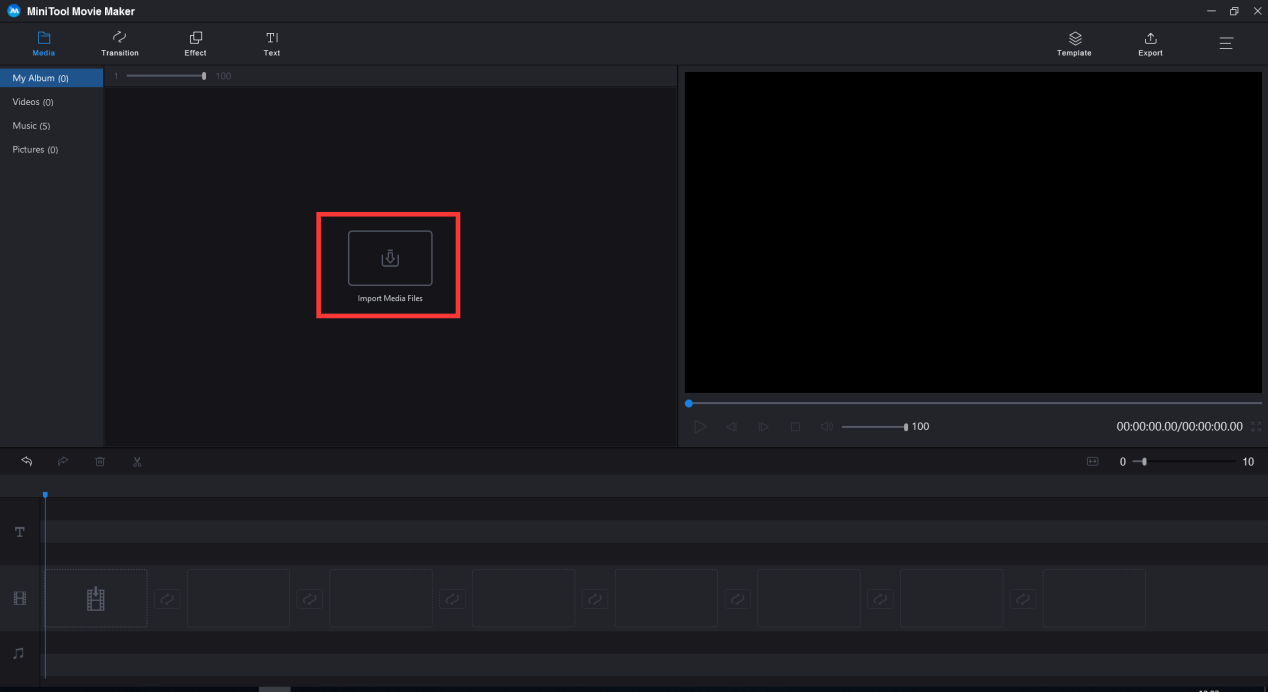
Schritt 4. Bevor Sie die Konvertierung durchführen, können Sie die Videodatei bearbeiten, indem Sie dem Video Musik, Effekte oder Texte hinzufügen.
Möchten Sie wissen, wie Sie dem Video Musik hinzufügen können? Dieser Beitrag könnte Ihnen helfen: Wie man Musik zu einem Video hinzufügt und es kostenlos bearbeitet.
Schritt 5. Wenn Sie fertig sind, klicken Sie auf die Schaltfläche Export in der Symbolleiste. Tippen Sie dann auf das schwarze Kästchen hinter Format und wählen Sie die Option WEBM aus dem Dropdown-Fenster und wählen Sie sie aus.
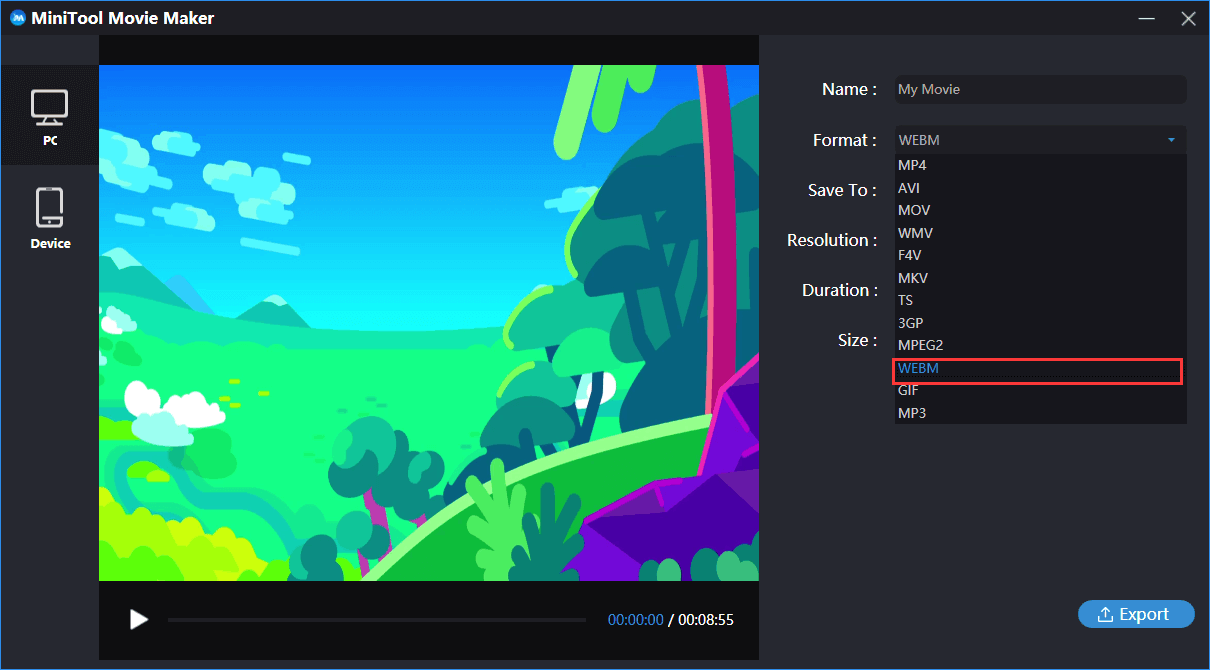
Schritt 6. Klicken Sie abschließend auf Export, um das Video zu exportieren. Es dauert einige Minuten, bis der Konvertierungsvorgang abgeschlossen ist. Wenn der Vorgang abgeschlossen ist, erinnert Sie ein Popup-Fenster daran, dass Ihr Film fertig ist. Wählen Sie nach Bedarf Find Target, um die Videodatei zu finden, oder Close, um das Fenster zu schließen.
Format Factory
Format Factory ist ein professioneller Videokonverter.
Hier erfahren Sie, wie Sie mit Format Factory MP4 kostenlos in WebM umwandeln können.
Schritt 1. Laden Sie Format Factory herunter und installieren Sie es auf Ihrem PC und dann öffnen Sie die Software, um die Hauptschnittstelle aufzurufen.
Schritt 2. Wenn Sie hier sind, scrollen Sie im Videoteil nach unten. Suchen Sie das Videoformat WebM und klicken Sie auf Add File, um das zu konvertierende Video zu importieren. Auf dieser Seite können Sie das Video durch Klicken auf Clip aufteilen oder den Speicherpfad im unteren Teil des Fensters ändern.
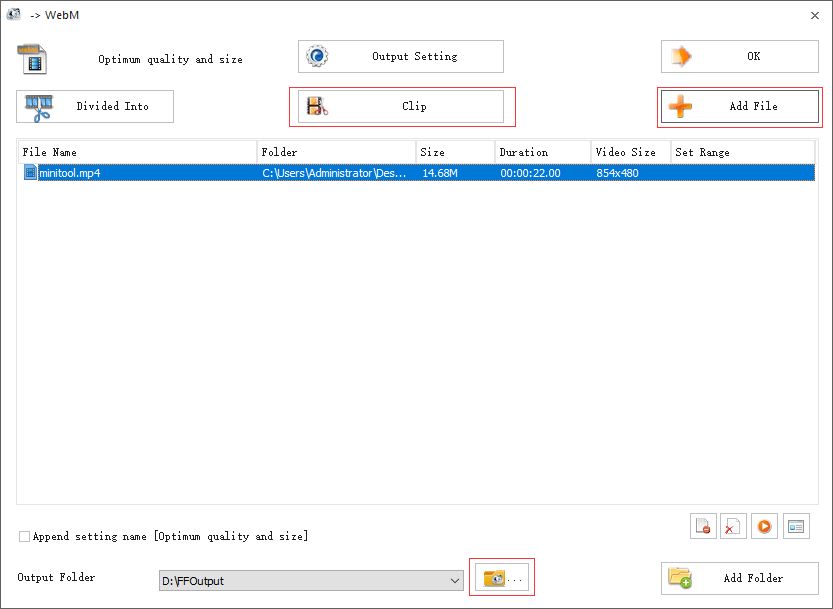
Schritt 3. Danach tippen Sie auf OK, um den Konvertierungsprozess zu starten.
Schritt 4. Klicken Sie schließlich auf die Schaltfläche Start in der Symbolleiste. Nachdem der Konvertierungsvorgang abgeschlossen ist, klicken Sie auf das Video und wählen Sie das Ordnersymbol, um den Ausgabeordner zu öffnen und das konvertierte Video zu finden.
Online MP4 zu WebM konvertieren
Wenn Sie keine Software von Drittanbietern installieren möchten, können Sie es mit dem Online-Videokonverter – Convertio versuchen.
Dieser Teil zeigt Ihnen die Schritte für die Konvertierung von MP4 in WebM.
Schritt 1. Gehen Sie zu Convertio und bewegen Sie den Mauszeiger auf Convert, um Video Converter zu wählen.
Schritt 2. Tippen Sie auf Choose Files, um die lokale Videodatei von Ihrem Computer zu importieren. Wenn die Videodatei, die Sie konvertieren möchten, im Google Drive gespeichert wird, wählen Sie das dritte Symbol Google Drive.
Schritt 3. Klicken Sie auf GIF, um die Liste aufzulisten. Und dann suchen Sie die Option WEBM und wählen Sie sie aus. Wenn Sie eine Batch-Konvertierung durchführen möchten, tippen Sie auf Add more files.
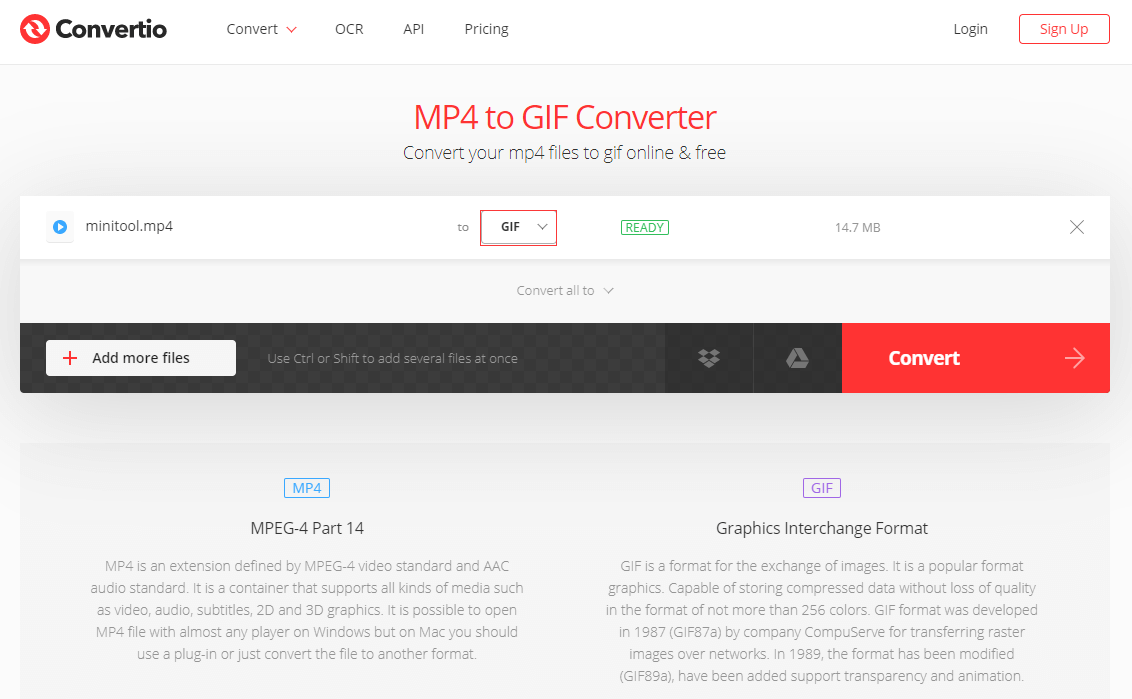
Schritt 4. Klicken Sie auf die rote Schaltfläche Convert, um MP4 in WebM zu konvertieren. Es dauert einige Minuten, bis die Konvertierung abgeschlossen ist. Wenn der Vorgang abgeschlossen ist, tippen Sie auf die Schaltfläche Download, um das Video zu speichern.
Die 7 besten MP4-zu-WebM-Konverter
Sie können leicht einen Videokonverter finden, aber vielleicht unterstützt er das WebM-Format nicht. Wie wählt man also MP4-zu-WebM-Konverter aus? Dieser Beitrag stellt hier eine Liste der 7 besten MP4-zu-WebM-Konverter zusammen.
MP4-zu-WebM-Software
MiniTool MovieMaker
MiniTool MovieMaker ist ein kostenloser Videokonverter, der die meisten gängigen Videoformate umwandeln kann, darunter MP4, MKV, WebM, AVI, F4V usw. Er kann zum Bearbeiten, Zusammenführen und Aufteilen von Videoclips verwendet werden. Er bietet auch mehrere Filmvorlagen, mit denen Sie im Handumdrehen ein Video erstellen können.
Vorteile
- Es handelt sich um einen einfach zu bedienenden Videokonverter, insbesondere für Anfänger.
- Sie können verschiedene Dateitypen wie Video, Audio und Bild importieren.
- Sie können dem Video Hintergrundmusik hinzufügen und die Original-Audiospur oder einen Teil davon stumm schalten. Lesen Sie diesen Beitrag, um mehr zu erfahren: Wie bearbeitet man Audio für Video – 3 Tricks.
- Sie können Helligkeit, Sättigung, Kontrast und 3D-LUT einstellen. Lesen Sie diesen Beitrag, um mehr zu erfahren: Wie führt man Farbkorrekturen in Videos durch – Praktische Tools.
- Er bietet verschiedene Arten von Videoübergängen, Effekten, Titeln, Bildunterschriften und Abspann.
- Er unterstützt den Export von Dateien auf Geräte wie iPhone, Apple TV, iPad, Smartphone, Nexus, Xboxone, Galaxy Note 9, Sony TV und PS4.
Format Factory
Format Factory ist ein multifunktionales Programm, das die Konvertierung aller beliebten Video-, Audio- und Bildformate in andere Formate unterstützt. Es ist ein DVD-Ripper und erlaubt Ihnen auch das Herunterladen der Videos von Video-Websites wie YouTube, Youku usw.
Vorteile
- Es unterstützt fast alle Multimedia-Formate sowie TXT-, DOC-, XLS- und PDF-Dateien.
- Es wird mit 62 Menüsprachen geliefert.
- Es kann verwendet werden, um beschädigte Videodateien zu reparieren und die Dateigröße zu reduzieren, um Speicherplatz zu sparen.
- Sie können es verwenden, um Ihr Video zu bearbeiten und sogar Wasserzeichen kostenlos aus dem Video zu entfernen.
- Sie können Musik-CDs in eine Audiodatei rippen. Wenn Sie Musik von YouTube rippen möchten, interessiert Sie vielleicht dieser Beitrag: So laden Sie Musik aus YouTube-Videos herunter.
Nachteile
- Es schließt unerwünschte Programme ein, wenn Sie diese bei der Installation der Software nicht deaktivieren.
- Es ist unfreundlich für Anfänger.
Any Video Converter
Dies ist ein nützlicher MP4-zu-WebM-Konverter. Er funktioniert sowohl unter Windows als auch unter Mac. Er unterstützt die Konvertierung fast aller Videoformate in WebM und die Batch-Konvertierung von Videoformaten. Abgesehen von dieser Funktion kann er verwendet werden, um Mediendateien von Discs zu rippen, Videos aus YouTube, Vimeo, Facebook, Netflix usw. herunterzuladen.
Um Videos aus Facebook herunterzuladen, interessieren Sie vielleicht auch für diesen Beitrag: 5 kostenloser online Facebook Video Downloader zum Speichern Ihrer FB-Videos.
Vorteile:
- Er ist einfach zu benutzen.
- Er kann alle Videoformate in WebM umwandeln und umgekehrt.
- Sie können das Video aufteilen, zuschneiden und mehrere Videoclips zu einer einzigen Datei zusammenführen.
- Sie können erweiterte Codierungseinstellungen für das Ausgabevideo vornehmen, einschließlich Video-Codec, Bildgröße, Bildfrequenz, Bitrate und Audio-Codec.
- Sie können auch einen Schnappschuss machen, wenn Ihnen ein Bild des Videos gefällt.
- Er ermöglicht Ihnen, Videos aus YouTube, Vimeo und Netflix zu speichern. Um mehr darüber zu erfahren, wie Sie Vimeo-Videos speichern können, lesen Sie diesen Beitrag: (3 Lösungen) So lädt man Vimeo-Videos herunter.
Nachteile
Er enthält gebündelte Software.
Freemake
Freemake Video Converter ist eine Freeware, die weltweit über 93 Millionen Benutzer hat. Es ist völlig kostenlos ohne versteckte Kosten. Es unterstützt Multimedia-Dateien und alle gängigen Formate. Freemake funktioniert mit Win10, Win8, Win7 und Vista.
Vorteile
- Es kann Video zwischen über 500 Formaten konvertieren.
- Es unterstützt alle Browser und Geräte einschließlich iPhone, iPad, Windows, Android, Sony PSP, Xbox, Samsung, BlackBerry-Handys, Tablets, Konsolen und Smartwatch.
- Sie können Videos von YouTube, Vimeo, Vevo, Dailymotion usw. herunterladen. Und Sie können Audio aus YouTube-Videos extrahieren und in MP4, AVI, MKV, 3GP, WMV und MP3 umwandeln.
- Es ermöglicht Ihnen, Videos und Musik von Ihrem Computer an YouTube zu senden. Es könnte Ihnen auch gefallen: (2020) Instagram-Videos auf PC und Handy speichern.
- Es konvertiert MP4 ohne Qualitätsverlust in WebM.
Nachteile
Es enthält Anzeigen.
MP4-zu-WebM-Konverter online
Hier sind einige Online-Videokonverter.
Convertio.co
Mit diesem Online-Tool können Sie die gängigsten und seltensten Formate konvertieren. Es bietet Ihnen 3256 verschiedene Videokonvertierungen. Für die meisten Menschen sind Sicherheitsbedenken das Einzige, worüber sie sich Sorgen machen. Convertio.co löscht hochgeladene Videodateien sofort nach dem Konvertierungsvorgang, so dass Sie sich darüber keine Sorgen machen müssen.
Vorteile
- Sie können Dateien vom Computer, Dropbox, Google Drive und URL auswählen.
- Es unterstützt fast alle Betriebssysteme einschließlich Windows, Mac und Linux.
- Es kann zur Anpassung von Videoqualität, Seitenverhältnis, Codec und weitere verwendet werden.
Nachteile
Sie müssen sich anmelden, wenn Sie eine maximale Dateigröße von 100MB konvertieren.
Free File Convert
Es handelt sich um einen online kostenlosen Dateikonverter, der 8372 verschiedene Konvertierungen von Dateitypen Videos, Audios, Bildern, Dokumente, Archivs, E-Books, Präsentationen und Schriftart bietet. Der Videokonverter unterstützt die gängigsten Videoformate wie AVI, M4V, MOV, MP4, 3GP usw.
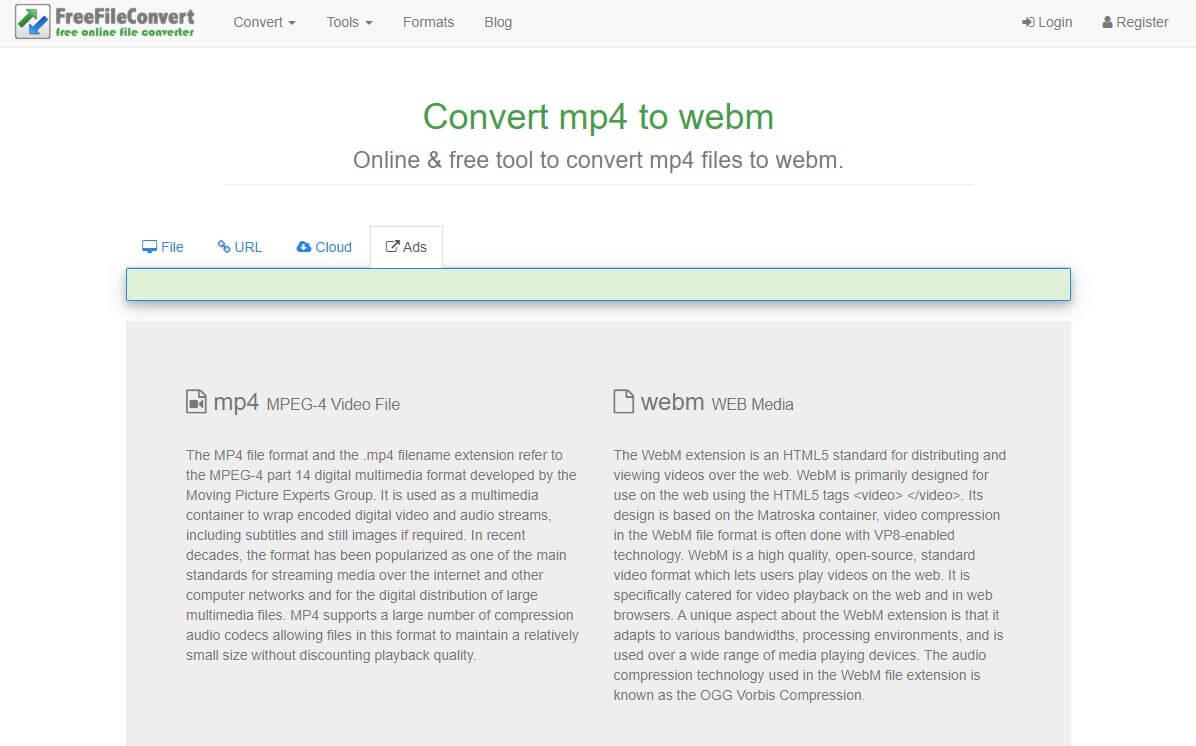
Vorteile
- Sie können nicht nur Ihre Videos von Google Drive und Dropbox konvertieren, sondern auch Videodateien von URL konvertieren.
- Die Nutzung ist kostenlos und es enthält keine Anzeigen.
Nachteile
Sie können Videodateien bis zu 300 MB auf einmal konvertieren.
Aconvert
Aconvert kann alle Arten von Dateien konvertieren, darunter Video, PDF, Dokument, eBook, Bild, Audio, Archiv und Webseite. Wenn der Konvertierungsprozess abgeschlossen ist, geben Sie das Video an Ihre Freunde weiter, damit sie das Video online ansehen können.
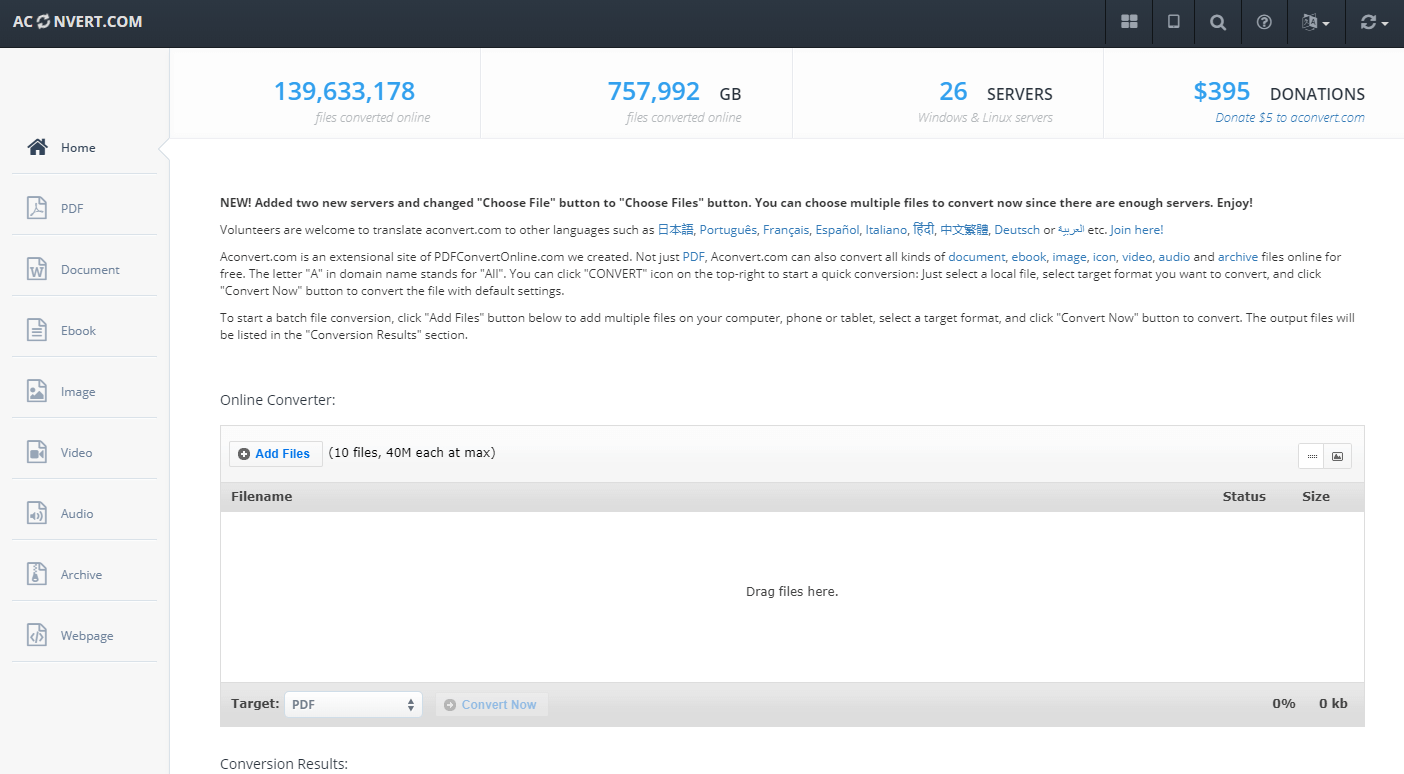
Vorteile
- Es unterstützt verschiedene Arten von Dateien. Sie können MP4 schnell zu WebM konvertieren. Außerdem unterstützt es die Umwandlung von MKV in MP4.
- Es kann Stapelkonvertierung durchführen.
- Sie können das Video freigeben, indem Sie seinen Link an Freunde senden.
Nachteil
Die Größe jeder Datei nicht mehr als 40MB.
Was ist WebM
WebM ist ein Mediendateiformat, das von Google gesponsert wird. Dieser Container basiert auf Matroska und unterstützt VP8, VP9 Video und Vorbis Audio.
Darüber hinaus ist es auch eine Open-Source-Alternative zum MP4-Videoformat, insbesondere für das HTML5-Video und die HTML5-Audioelemente. Es wird von Mozilla Firefox, Opera und Google Chrome unterstützt, so dass es Online-Video-Streaming auf fast allen Geräten wie Computern, Tablets, Smartphones sowie Smart TV ermöglicht.
Die Unterschiede zwischen MP4 und WebM
Das MP4-Format ist seit vielen Jahren in Gebrauch, während WebM erst kürzlich veröffentlicht wurde. Daher ist das MP4-Format kompatibler als WebM. Das bedeutet, dass WebM einige Anwendungen nicht unterstützt, aber es ist quelloffen und lizenzgebührenfrei und kann von jedermann genutzt werden.
Der Hauptunterschied zwischen den beiden Formaten sind die Video-Codecs. WebM verwendet die Video-Codecs VP8 und VP9, während MP 4 auf H.264 basiert. In der Regel wird die Qualität von MP4 als sehr gut angesehen, während WebM etwas schlechter ist.
Darüber hinaus ist WebM bei der Größe der gleichen Dateien viel kleiner als MP4. Im Vergleich zu MP4 ist die WebM-Datei auch leichter erreichbar und kann schnell über das Internet heruntergeladen werden.
Fazit
Wie Sie sehen, ist die Konvertierung von MP4 in WebM nicht kompliziert. In diesem Beitrag erfahren Sie, wie Sie MP4 offline und online in WebM umwandeln können. Außerdem stellen wir Ihnen einige nützliche Videokonverter vor. Wählen Sie den, der Ihnen gefällt, und führen Sie die Konvertierung jetzt durch!
Wenn Sie Fragen zum MP4-zu-WebM-Konverter haben, teilen Sie uns bitte Ihre Gedanken mit, indem Sie uns über [email protected] kontaktieren oder Kommentare zu diesem Beitrag schreiben.


Nutzerkommentare :